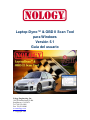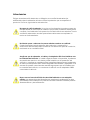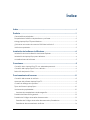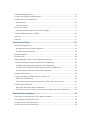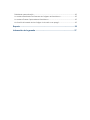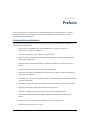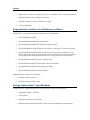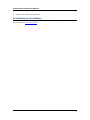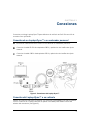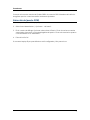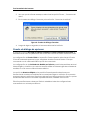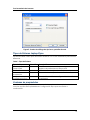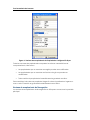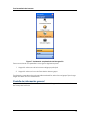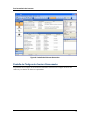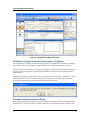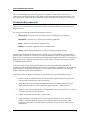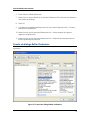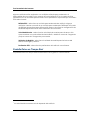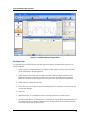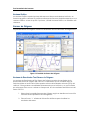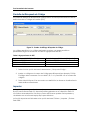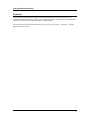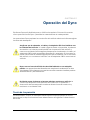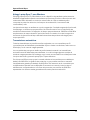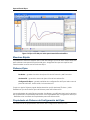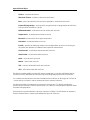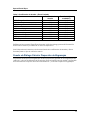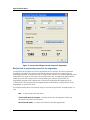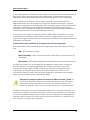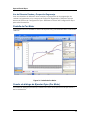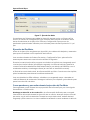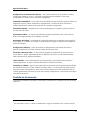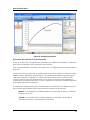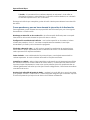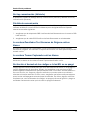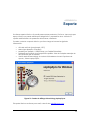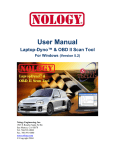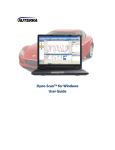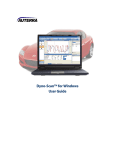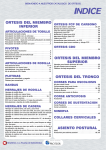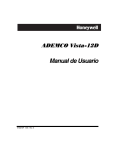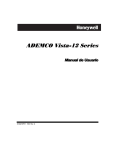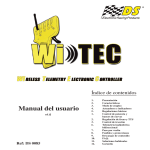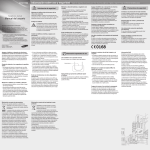Download Laptop-Dyno™ & OBD II Scan Tool para
Transcript
Laptop-Dyno™ & OBD II Scan Tool para Windows Versión 5.1 Guía del usuario Nology Engineering, Inc. 1945 S Rancho Santa Fe Rd. San Marcos, CA 92078 Tel. 760-591-0888 Fax. 760-591-0880 www.nology.com © Copyright 2004 Advertencias El signo de exclamación dentro de un triángulo es una señal de advertencia, alertándole sobre la existencia de instrucciones importantes que acompañan al producto. Por favor, siga todas las advertencias. No opere el vehículo adentro. Un motor en funcionamiento produce gases de escape letales de monóxido de carbono que pueden ocasionar daños graves o muerte si son inhalados. Solo opere el motor del vehículo en exteriores, con la ventilación adecuada. Muchas operaciones del escaner no requieren un motor en funcionamiento. No intente operar u observar el escaner mientras conduce un vehículo. Conducir requiere toda la atención del conductor. La operación u observación del escaner podría ocasionar una distracción para el conductor, resultando en un accidente fatal. Asegúrese que el ordenador, el cable y el adaptador OBD II no interfieren con los controles del vehículo. Un cable colgando frente a los pedales, la palanca de cambio de marcha o el volante puede interferir con la operación del vehículo y ocasionar un accidente fatal. Asegúrese siempre que el ordenador, el cable y el adaptador OBD II estén asegurados firmemente y apartados. Si el escaner no puede conectarse de manera segura para que no interfiera con los controles del vehículo, no conduzca el vehículo con el adaptador OBD II conectado al vehículo. Nunca corra ni exceda el límite de velocidad indicado en una autopista pública. Las operaciones del dinamómetro requieren la aceleración a altas velocidades. Utilice siempre un canal de recorrido cerrado al realizar pruebas dinamométricas y de aceleración. Condiciones de uso El Software contiene información patentada y confidencial, protegida por las leyes de propiedad intelectual aplicables, entre otras. Usted no está autorizado a modificar o vender trabajos basados en el Software. El Software es para su uso personal. Nosotros le otorgamos una licencia personal y no exclusiva para usar la versión en código objeto del Software, en un ordenador personal único con sistema operativo de Windows; siempre y cuando usted no copie, modifique descifre, cree trabajos derivados de, asigne ni transfiera de ninguna otra forma (ni se lo permita a otra persona) cualquier derecho sobre el Software; y usted no modificará el Software de manera alguna. Renuncia El “Producto” es el producto completo Laptop-Dyno para Windows, incluyendo el hardware, software, manual del usuario y empaque. Nology no asume responsabilidad alguna por pérdidas o reclamos de parte de terceros, que surjan del uso de este Producto. Nology no asume responsabilidad alguna por daño o pérdida alguna ocasionada por la supresión de datos como resultado del malfuncionamiento del Producto. Asegúrese de respaldar copias de todos los datos importantes para protegerse de la pérdida de datos. El Software, y todo fichero, datos y materiales que le acompañan, se ofrecen "como están" sin garantía de ningún tipo, ya sea expresada o implícita, incluyendo, entre otras, las garantías implícitas de aptitud e idoneidad para un propósito en particular. El riesgo total en cuanto a la calidad y desempeño del Software es suyo. Si el Software llegara a demostrarse defectuoso, usted asume el costo de todo servicio, reparación o corrección necesaria. NOLOGY, O SUS DIRECTORES, ACCIONISTAS, EJECUTIVOS, EMPLEADOS, AFILIADOS, CONTRATISTAS, SUBSIDIARIAS U ORGANIZACIONES MATRIZ, NO SERÁN RESPONSABLES POR CUALQUIER DAÑO FORTUITO, INDIRECTO O IMPREVISTO U OTROS DAÑOS INCLUYENDO, ENTRE OTROS, PÉRDIDA DE INGRESOS, PÉRDIDA DE GANANCIAS, PÉRDIDA DE DATOS, PÉRDIDA DEL USO DEL PRODUCTO O DE CUALQUIER EQUIPO ASOCIADO, TIEMPO FUERA DE SERVICIO, Y TIEMPO DEL CONSUMIDOR A CAUSA DEL INCUMPLIMIENTO DE CUALQUIER GARANTÍA O CONDICIÓN EXPRESADA O IMPLÍCITA, DAÑO AL VEHÍCULO, VIOLACIÓN DE CONTRATO, NEGLIGENCIA, RESPONSABILIDAD ESTRICTA O CUALQUIER OTRA TEORÍA LEGAL RELACIONADA CON ESTE PRODUCTO. Derecho de autor ©2005 Nology Engineering, Inc. Todos los derechos reservados. Marcas registradas Windows® es una marca registrada de Microsoft Corporation. Palm™, HotSync®, Graffiti®, y Palm OS™ son marcas registradas de Palm, Inc. Índice Índice ....................................................................................................................i Prefacio................................................................................................................1 Características principales ..........................................................................................................1 Requerimientos mínimos de plataforma y software ...............................................................2 Nology Laptop-Dyno™ para Windows .....................................................................................2 ¿Dónde se encuentra el conector ODB II del vehículo ? ......................................................3 Vehículos soportados ...................................................................................................................3 Instalación del software de Windows ...............................................................4 Instalación de la actualización de Internet Explorer ..............................................................4 Instalación de Laptop-Dyno para Windows.............................................................................4 Actualizaciones del software......................................................................................................5 Conexiones .........................................................................................................6 Conexión de su Laptop-Dyno™ a su ordenador personal ....................................................6 Conexión del Laptop-Dyno™ a su vehículo.............................................................................6 Selección del puerto COM .........................................................................................................7 Funcionamiento del escaner .............................................................................8 Conexión del escaner al vehículo .............................................................................................8 Arranque del software Laptop-Dyno™ .....................................................................................8 Cuadro de diálogo de opciones ...............................................................................................9 Tipos de ficheros Laptop-Dyno .................................................................................................10 Ventanas de propiedades ........................................................................................................10 Ventana de acoplamiento de Navegación......................................................................11 Pantalla de información general .............................................................................................12 Pantalla de Códigos de Averías Almacenados ....................................................................13 Pantallas de Códigos de Averías Almacenados y Pendientes .......................................14 Pantalla de Almacenamiento de Datos .............................................................................14 i Grabación/Reproducción ........................................................................................................15 Cuadro de diálogo Editar Parámetros ....................................................................................16 Pantalla Datos en Tiempo Real ................................................................................................17 Ventana Lista ...........................................................................................................................18 Ventana Gráfico .....................................................................................................................19 Sensor de Oxígeno......................................................................................................................19 Ventana de Resultados Test Sensor de Oxígeno ...............................................................19 Pantalla de Búsqueda de Código ...........................................................................................20 Importar ........................................................................................................................................20 Exportar.........................................................................................................................................21 Operación del Dyno ..........................................................................................22 Teoría de la operación...............................................................................................................22 Nology Laptop-Dyno™ para Windows................................................................................23 Transmisiones automáticas ....................................................................................................23 Muestreo Rápido.........................................................................................................................24 Ficheros Dyno ..............................................................................................................................24 Propiedades de Ficheros de Configuración del Dyno .........................................................24 Cuadro de Diálogo Calcular Proporción de Engranajes.....................................................26 Medición de la proporción general de los engranajes....................................................27 Confirmación del resultado de la proporción de los engranajes...................................28 Uso de Diámetro Ruedas y Proporción Engranajes...........................................................29 Pantalla de Par Motor ................................................................................................................29 Cuadro de diálogo de Ejecutar Dyno (Par Motor) ...............................................................29 Ejecución del Par Motor.........................................................................................................30 Cosas para hacer y para evitar durante la ejecución del Par Motor............................30 Pantalla de Aceleración............................................................................................................31 Ejecución del cálculo de la Aceleración ...........................................................................32 Cosas para hacer y para no hacer durante la ejecución de la Aceleración .............33 Resolución de problemas ................................................................................34 El escaner se conecta pero no hay datos del sensor...........................................................34 No es posible abrir el puerto COM...........................................................................................34 No hay comunicación (Escaner) .............................................................................................34 No hay comunicación (Vehículo)............................................................................................35 Pérdida de comunicación ........................................................................................................35 La ventana Resultados Test Sensores de Oxígeno está en blanco ....................................35 La ventana Tramas Capturadas está en blanco ..................................................................35 No función el borrado de los códigos o la luz MIL no se apagó ........................................35 Soporte ..............................................................................................................36 Información de la garantía ...............................................................................37 CAPÍTULO 1 Prefacio Felicitaciones por su compra de un Nology Laptop-Dyno™ para Windows. Por favor, tómese el tiempo de leer estas instrucciones de operación y familiarizarse con el procedimiento de operación. Características principales Laptop-Dyno™ para Windows ofrece una multitud de características de diagnóstico y medición del desempeño: • Todo vehículo soportado de 1996 en adelante, incluyendo vehículos americanos, europeos y asiáticos • Lectura y claridad en los códigos de averías (DTC) • Bases de datos de descripción de los DTC integradas, incluyendo definiciones mejoradas y genéricas • Apagado de la luz de indicación de Chequeo del Motor o Servicio al Motor Pronto • Lectura y claridad de datos en pantalla congelada • Monitoreo de datos de sensores en tiempo real con gráficos de líneas, gráficos de barras y medidores • Gráficamente, obtener más/menos zoom y una panorámica dentro de un buffer virtual de rastreado • Visualizar múltiples sensores simultáneamente con índices de muestra variables • Registrar y reproducir datos de sensores en tiempo real • Exportar los registros a una hoja de cálculo para análisis adicional • Monitoreo mediante sensor de oxígeno gráfico y resultados de chequeos a bordo • Preparación I/M. Unidades de medida métricas y anglosajonas • Medición de la potencia CV y par 1 Prefacio • Tiempo 0-60, tiempo y velocidad de 1/8 y 1/4 de milla, MPG y velocidad máxima • Soporta Windows 98 y versiones posteriores • Soporta pantallas a color y en blanco y negro • 1 año de garantía Requerimientos mínimos de plataforma y software Debe contra con uno de los sistemas operativos siguientes y con Microsoft Internet Explorer 5.01 o una versión posterior, instalados en su ordenador: • Microsoft® Windows® 98 • Microsoft® Windows® 98 Segunda Edición • Microsoft® Windows® Edición Millenium (Windows Me) • Microsoft® Windows NT® 4 (Estación de trabajo o Servidor) con Service Pack 6a • Microsoft® Windows® 2000 (Profesional, Servidor o Servidor Avanzado) con la última versión de Windows service pack y las actualizaciones críticas disponibles en la página Web de Seguridad de Microsoft (www.microsoft.com/security). • Microsoft® Windows® XP (Home o Professional) • Microsoft® Windows® XP Edición para Centro de Medios • Microsoft® Windows® XP Edición para PC Tablet • Microsoft® Windows® Server 2003 familia Requerimientos mínimos de hardware: • Pentium 166MHz o mayor • 64MB de memoria RAM o más Nology Laptop-Dyno™ para Windows El Laptop-Dyno™ para Windows está constituido por cuatro componentes: • Adaptador OBD II y Software • Cable OBD II • Cable para módem nulo RS-232 • Windows para ordenador portátil o para escritorio (adquirido por separado) Prefacio Figura 1: Componentes del Laptop-Dyno para Windows ¿Dónde se encuentra el conector ODB II del vehículo ? Los vehículos compatibles con OBD II deben tener un conector de 16 pines ubicado a plena vista debajo del tablero cerca del asiento del conductor (ver Figura 2). Alternativamente, podría estar ubicado detrás del cenicero o escondido por una cubierta fácilmente removible. Figura 2: Conector para vehículo OBD II (Vista de frente) Vehículos soportados Nology Laptop-Dyno™ para Windows soporta todo vehículo de 1996 y más reciente, incluyendo los modelos americanos, europeos y asiáticos. El Adaptador OBD II soporta las siguientes interfaces estándar automotrices: VPW, PWM, ISO, Keyword Protocol (KWP) 2000 y opcionalmente CAN. CAPÍTULO 2 Instalación del software de Windows Instalar el software de Nology para Windows en su ordenador personal es fácil. Esta sección le indica cómo proceder. Instalación de la actualización de Internet Explorer El software de Laptop-Dyno depende de Microsoft Internet Explorer versión 5.01 o posterior. Puede verificar la versión que está ubicada en la opción del menú de Ayuda | Sobre de Internet Explorer en Internet Explorer. Si usted no cuenta con la versión 5.01 o posterior, deberá actualizar su Internet Explorer siguiendo las instrucciones a continuación. La versión en ingles de Internet Explorer 6 se incluye en el CD ROM. Para otros idiomas, actualice su Internet Explorer gratis directamente a través de Microsoft en: http://windowsupdate.microsoft.com 1. Cierre todos los programas. 2. Inserte el CD etiquetado Laptop-Dyno para Windows en su lector de CD-ROM. 3. Desde el menú Inicio, seleccione Ejecutar. 4. Introduzca D:\Internet Explorer\ie6setup (sustituya la letra apropiada para su lector de CD-ROM en lugar de la D). 5. Siga las instrucciones en pantalla. Instalación de Laptop-Dyno para Windows 1. Cierre todos los demás programas y ventanas. 2. Inserte el CD etiquetado Laptop-Dyno para Windows en su lector de CD-ROM. 3. Desde el menú Inicio, seleccione Ejecutar. 4. Introduzca D:\setup (sustituya la letra apropiada para su lector de CD-ROM en lugar de la D). Si la instalación no se ejecuta correctamente, la causa probable es una versión de Internet Explorer menor a 5.01 en su PC (ver Instalación de la actualización de Internet Explorer). 4 Instalación del software de Windows 5. Siga las instrucciones en pantalla. Actualizaciones del software Revise el portal Web de Nology de manera periódica para descargar las actualizadores del software en www.nology.com. 5 CAPÍTULO 3 Conexiones Conectar su Nology Laptop-Dyno™ para Windows al vehículo es fácil. Esta sección le muestra cómo proceder. Conexión de su Laptop-Dyno™ a su ordenador personal A Enchufe el cable RS-232 en el Puerto COM serial de su ordenador personal . B Conecte el cable RS-232 al adaptador OBD II y apriete los dos tornillos de ajuste manual. C Conecte el cable OBD II al adaptador OBD II y apriete los dos tornillos de ajuste manual. Figura 3: Conexiones del Laptop-Dyno™ Conexión del Laptop-Dyno™ a su vehículo Ubique el conector OBD II en su vehículo. Los vehículos compatibles con OBD II cuentan con un conector de 16 pines ubicado en plena vista debajo del tablero cerca del asiento del conductor (ver Figura 2). 6 Conexiones Conecte el conector macho del Cable OBD II al conector OBD II hembra del vehículo . Asegúrese que los conectores estén totalmente ajustados. Selección del puerto COM 1. Arranque la aplicación Laptop-Dyno. 2. Seleccione Herramientas | Opciones… del menú. 3. En el cuadro de diálogo Opciones, seleccione el Puerto COM al cual se encuentra conectado el escaner. La lista desplegable del puerto COM solo muestra los puertos COM instalados en su ordenador. 4. Pulse el botón OK. Su escaner Laptop-Dyno para Windows está configurado y listo para el uso. 7 CAPÍTULO 4 Funcionamiento del escaner El software del Laptop-Dyno™ ha sido diseñado para una fácil operación. Esta sección muestra cómo operar el software y describe las funciones de cada pantalla. Asegúrese que el ordenador, el cable y el adaptador OBD II no interfieren con los controles del vehículo. Un cable colgando frente a los pedales, la palanca de cambios o el volante puede interferir con la operación del vehículo y causar un accidente fatal. Asegúrese siempre que el ordenador, el cable y el adaptador OBD II estén asegurados firmemente y apartados. Si el escaner no puede conectarse de manera segura para que no interfiera con los controles del vehículo, no conduzca el vehículo con el adaptador OBD II conectado al vehículo. Conexión del escaner al vehículo El escaner debe estar conectado al conector para diagnósticos del vehículo, excepto en modalidad de demostración en la cual se simulan los datos del vehículo. 1. Apague el encendido del vehículo. 2. Conecte el cable OBD II al conector OBD II del vehículo. 3. Encienda el vehículo. El vehículo no necesita estar corriendo. Para pruebas con de funcionamiento del motor, el vehículo puede estar encendido e inactivo. No opere el vehículo adentro. Un motor en funcionamiento produce gases de escape letales de monóxido de carbono que pueden ocasionar daños graves o muerte si son inhalados. Solo opere el motor del vehículo en exteriores, con la ventilación adecuada. Arranque del software Laptop-Dyno™ 1. Arranque el software Laptop-Dyno™ en su ordenador personal hacienda doble clic en el icono Laptop-Dyno ubicado en el escritorio. 8 Funcionamiento del escaner 2. Una vez que el software arranque, seleccione la opción Fichero | Conectar del menú. 3. En el cuadro de diálogo Conectar, pulse el botón “Conectar al vehículo”. Figura 4: Cuadro de diálogo Conectar 4. Luego de algunos segundos, el escaner detectará el vehículo. Cuadro de diálogo de opciones Al marcar la opción Recargar los últimos parámetros cuando arranque el programa, se reestablecerán todos los parámetros del usuario de acuerdo al último estado conocido. La configuración del Puerto COM en la pestaña General permite seleccionar el Puerto COM del ordenador personal a usar. Asegúrese de seleccionar el Puerto COM que concuerde con el cable serial OBD II que se ha conectado. La configuración de las Unidades de Medida por Defecto puede intercambiarse entre el sistema Inglés y el Métrico. No todos los sensores utilizan el sistema Inglés de unidades de medida, en cual caso se utiliza el sistema Métrico. La opción de Muestreo Rápido en la pestaña General permite seleccionar una frecuencia de muestreo más rápido de lo normal para algunos vehículos. Si se percata que para algunos vehículos el monitoreo del sensor en tiempo real no funciona o que las mediciones del sensor se actualizan esporádicamente, inhabilite esta función. El botón para Restaurar valores por Defecto establece todas las configuraciones nuevamente a su estado por defecto. 9 Funcionamiento del escaner Figura 5: Cuadro de diálogo de Opciones, pestaña General Tipos de ficheros Laptop-Dyno El software utiliza cuatro tipos de ficheros de datos con cuatro extensiones para ficheros diferentes. Tabla 1: Tipos de ficheros Tipo de fichero Fichero de Datos en Tiempo Real Fichero Par Motor Fichero de Aceleración Archivo de Configuración Dyno Extensión .ld .pt .ac .ds Descripción Los ficheros de datos en tiempo real guardan registros de parámetros en tiempo real. Guarda datos de ejecuciones del par motor. Guarda datos de ejecuciones de aceleración. Guarda información de configuración del vehículo y ambiental. Ventanas de propiedades Los valores de propiedades se muestran en ciertas ventanas de acoplamiento, tales como la ventana de Propiedades de Configuración Dyno que se muestra a continuación. 10 Funcionamiento del escaner Figura 6: Ventana de acoplamiento de Propiedades Configuración Dyno Todas las ventanas de propiedades comparten los mismas características de comportamiento, tales como: • Las propiedades que se muestran en negrita pueden ser modificadas. • Las propiedades que se muestran en fuente color gris no pueden ser modificadas. • Todo cambio de propiedad es inmediatamente guardado en disco. Para cambiar el valor de una propiedad, haga clic sobre el parámetro e ingrese un nuevo valor. El cambio es guardado inmediatamente en el disco. Ventana de acoplamiento de Navegación La ventana de acoplamiento de Navegación se utiliza para conmutar a la pantalla principal. 11 Funcionamiento del escaner Figura 7: Ventana de acoplamiento de Navegación Para conmutar de una pantalla a otra, siga los siguientes pasos: 1. Haga clic sobre uno de los botones del grupo principal. 2. Haga clic sobre un icono de ítem dentro de ese grupo. Por ejemplo, para seleccionar la pantalla Aceleración, seleccione el grupo Dyno luego haga clic sobre el icono Aceleración. Pantalla de información general La pantalla de Sistemas Generales muestra información general acerca de los sistemas de ensayo del vehículo. 12 Funcionamiento del escaner Figura 8: Pantalla de Sistemas Generales Pantalla de Códigos de Averías Almacenados La pantalla de Códigos de Averías Almacenados muestra los códigos de error del vehículo y los datos de tramas capturadas. 13 Funcionamiento del escaner Figura 9: Pantalla de Códigos de Averías Pantallas de Códigos de Averías Almacenados y Pendientes Las pantallas de Códigos de Averías Almacenados y Pendientes muestran los Códigos de Averías (DTC, por sus siglas en inglés) pendientes y almacenados del vehículo. Todos los DTC se muestran en un lapso de 30 segundos. Si la luz de Chequeo del Motor o Servicio al Motor Pronto en el panel de instrumentos se enciende, se mostrará un DTC almacenado. Si desea borrar el MIL, seleccione la opción del menú Herramientas | Borrar DTC… para borrar todos los DTC de la memoria del vehículo. Espere unos segundos después de pulsar Si para que el escaner finalice el comando de borrado. Pantalla de Almacenamiento de Datos La pantalla de Almacenamiento de Datos muestra el registro de datos almacenados del vehículo. Cuando ocurre un Código de Avería que ilumina la luz de Chequeo del 14 Funcionamiento del escaner Motor, el ordenador del vehículo guarda los valores actuales de los sensores del vehículo al momento en que ocurrió el error. Esta pantalla permanece en blanco si no hay información disponible de la pantalla de almacenamiento de datos del vehículo. Grabación/Reproducción La pantalla de Datos en Tiempo Real puede grabar y reproducir datos de sensores en tiempo real. La grabación y la reproducción se controlan desde la opción del menú Reproducción. Las configuraciones de Grabación/Reproducción son: Tiempo real – muestra datos en tiempo real a medida que se producen. Reproducir – reproduce un fichero previamente grabado. Parar – detiene un fichero en reproducción. Grabar – comienza a grabar datos en tiempo real. Pausa – detiene temporalmente un fichero durante la reproducción. Las pantallas de Datos en Tiempo Real cuentan con dos modalidades de operación: Tiempo Real y Reproducir. Cuando el control de Reproducción se configura en Tiempo Real, todos los parámetros se visualizan en tiempo real desde el vehículo. Si el control de Reproducción se configure en Reproducir, Pausa, Parar o Grabar, el escaner estará en modalidad de Reproducir. Un fichero de Datos en Tiempo Real guarda una lista de parámetros grabados. El cuadro de diálogo Editar Parámetros muestra los parámetros grabados en el cuadro de lista Parámetros y la palabra “Reproducir” se visualiza como el Módulo. Ver Diálogo Editar Parámetros para más información. Una típica sesión de registro de Datos en Tiempo Real ocurre del siguiente modo: 1. Seleccione la pantalla de Datos en Tiempo Real, según descrito en la sección Ventana de Acoplamiento de Navegación. 2. Asegúrese que la modalidad de Reproducción esté configurada en Tiempo Real, seleccionando la opción del menú Reproducción | Tiempo Real. 3. Cree un nuevo fichero de Datos en Tiempo Real, seleccionando Fichero | Nuevo | Fichero de Datos en Tiempo Real… 4. Ingrese el nombre de un fichero y pulse Abrir. 5. Pulse la etiqueta Opciones en la esquina superior derecha de la ventana Gráfico. Alternativamente, haga clic en el botón derecho del ratón sobre cualquier parte de la ventana Gráfico. Seleccione la opción del menú Editar Parámetros. 15 Funcionamiento del escaner 6. Pulse el botón Añadir Parámetro. 7. Seleccione un sensor desde el cuadro de Parámetros ECU ubicado a la derecha del cuadro de diálogo. 8. Pulse OK. 9. Configure la modalidad de Reproducción en el menú Reproducción | Grabar para iniciar la grabación. 10. Seleccione la opción del menú Reproducción | Parar después de algunos segundos de grabación. 11. Seleccione la opción del menú Reproducción | Reproducir para reproducir el fichero grabado previamente. Cuadro de diálogo Editar Parámetros El cuadro de diálogo Editar Parámetros selecciona un parámetro a monitorear, grabar o reproducir. Figura 10: Cuadro de diálogo Editar Parámetros 16 Funcionamiento del escaner Algunos vehículos están equipados con múltiples módulos para ordenador. Al intercambiar de un modulo a otro usando el control Módulo ECA, el cuadro de lista Parámetros ECU se actualiza para mostrar sólo los parámetros soportados por el módulo ECU seleccionado. Módulo ECU – selecciona un módulo para ordenador de vehículo. Algunos vehículos cuentan con más de un módulo para ordenador. Refiérase al Cuadro de diálogo de opciones para información acerca de cómo la configuración de Muestreo Rápido afecta los datos obtenidos de un módulo. Velocidad Muestra – selecciona la velocidad de muestra para el sensor. Alto toma muestras a una velocidad de hasta 40mS1, Medio es cerca de 3 segundos y Bajo es cerca de 10 segundos por muestra. Unidades de Medida – selecciona la unidad de medida para la lectura del sensor, entre Inglés y Métrico. Parámetros ECU – selecciona los parámetros del vehículo a monitorear. Pantalla Datos en Tiempo Real La pantalla Datos en Tiempo Real muestra datos tanto gráficos como métricos. 1 La velocidad de muestreo actual depende del vehículo. 17 Funcionamiento del escaner Figura 11: Pantalla Datos en Tiempo Real Ventana Lista La ventana Lista muestra las lecturas del sensor en tiempo real desde el vehículo, en formato de lista. 1. Seleccione la pantalla de Datos en Tiempo Real, según descrito en la Ventana de Acoplamiento de Navegación. 2. Pulse el botón Opciones en la esquina superior derecha de la ventana Lista. Alternativamente, haga clic con el botón derecho del ratón sobre cualquier parte de la ventana Lista. Seleccione la opción del menú Editar Parámetros. 3. Pulse el botón Añadir Parámetro. 4. Seleccione un sensor del cuadro lista Parámetros ECU ubicado a la derecha del cuadro de diálogo. 5. Pulse OK. 6. Seguidamente, se visualizarán datos en tiempo real en la ventana Lista. 7. Al seleccionar Datos en Tiempo Real | Retener, se suspenderá temporalmente la actualización de los datos en Tiempo Real. Al seleccionar nuevamente Retener, el muestro del sensor se reanudará. 18 Funcionamiento del escaner Ventana Gráfico La ventana Gráfico muestra lecturas del sensor en tiempo real desde el vehículo, en formato de gráfico de línea. Es posible monitorear dos sensores simultáneamente en una ventana Gráfico. Al usar la opción Opciones |Añadir Ventana Gráfico, se añadirán más ventanas. Sensor de Oxígeno La pantalla Sensor de Oxígeno muestra los resultados del test del sensor de oxígeno ECU. Figura 12: Pantalla de Sensor de Oxígeno Ventana de Resultados Test Sensor de Oxígeno La ventana de Resultados del Test Sensor de Oxígeno muestra los resultados de la prueba del sensor de oxígeno del vehículo. Los resultados que se visualizan aquí se calculan/miden a través de la última prueba exitosa del ordenador a bordo (ECU) del vehículo. Estas pruebas son realizadas internamente por el vehículo y no son iniciadas por el escaner. Estos no son valores en tiempo real, sino los resultados del último test del sensor O2 ECU. 1. Seleccione la pantalla Sensores de Oxígeno según se describe en la sección Ventana de Acoplamiento de Navegación. 2. Pulse el icono “+” al lado de Ubicación del Sensor para visualizar los resultados del sensor. 19 Funcionamiento del escaner Pantalla de Búsqueda de Código El cuadro de diálogo de Búsqueda de Código ofrece una búsqueda interactiva de las definiciones de los códigos de averías (DTC). Figura 13: Cuadro de diálogo Búsqueda de Código Los códigos genéricos y los códigos mejorados cuentan con rangos numéricos predefinidos, según se muestra en la Tabla 2: Agrupaciones de DTC. Tabla 2: Agrupaciones de DTC Controlado por ISO/SAE (Genérico) P0000 hasta P0999 P2000 hasta P2999 P3400 hasta P3999 Controlado por el fabricante (Mejorado) P1000 hasta P1999 P3000 hasta P3399 1. Seleccione la opción del menú Herramientas | Búsqueda Código… 2. Inserte un código en el campo de Código para Búsqueda (por ejemplo, P1234). El código debe comenzar con una letra P, B, C o U y terminar con un número de 4 dígitos. 3. Pulse el botón Buscar. Si se encuentra una definición, la misma se visualizará en la tabla de Buscar Resultados. Importar La función Importar le permite a los usuarios que cuentan con el producto LaptopDyno™ para software Palm OS, importar ficheros grabados en un dispositivo Palm OS. Los ficheros de Aceleración, Par Motor y Datos del Escaneo pueden ser importados y visualizados con el software Laptop-Dyno para Windows. La función Importar está ubicada en la opción del menú Fichero | Importar | Fichero Palm PDB… 20 Funcionamiento del escaner Exportar La función Exportar permite la exportación de ficheros en formato de fichero con valores separados por comas (CSV, por sus siglas en inglés). Los ficheros de Aceleración, Par Motor y Datos del Escaneo pueden ser exportados. La función Exportar está ubicada en la opción del menú Fichero | Exportar | Valores Separados por Comas… 21 CAPÍTULO 5 Operación del Dyno El software Dyno está diseñado para un fácil funcionamiento. Esta sección muestra cómo operar la función Dyno y describe las características de cada pantalla. Las operaciones Dyno requieren la conducción del vehículo mientras el software registra los datos del desempeño. Asegúrese que el ordenador, el cable y el adaptador OBD II no interfieren con los controles del vehículo. Un cable colgando frente a los pedales, la palanca de cambios o el volante puede interferir con la operación del vehículo y causar un accidente fatal. Asegúrese siempre que el ordenador, el cable y el adaptador OBD II estén asegurados firmemente y apartados. Si el escaner no puede conectarse de manera segura para que no interfiera con los controles del vehículo, no conduzca el vehículo con el adaptador OBD II conectado al vehículo. Nunca corra ni exceda el límite de velocidad indicado en una autopista pública. Las operaciones del dinamómetro requieren la aceleración a altas velocidades. Utilice siempre un canal de recorrido cerrado al realizar pruebas dinamométricas y de aceleración. No intente operar ni observar el escaner mientras conduce un vehículo. La conducción requiere la total atención del conductor. La operación u observación del escaner podría ocasionar distracciones del conductor y resultar en un accidente fatal. Teoría de la operación Un dinamómetro, o dyno, se utiliza para medir la potencia producida por un motor. Hasta ahora, los dynos automotores eran dinamómetros de cigüeñal o dinamómetros del chasis. 22 Operación del Dyno Nology Laptop-Dyno™ para Windows El Nology Laptop-Dyno™ para Windows es un dispositivo desarrollado recientemente, diseñado expresamente para los entusiastas automotores. El mismo utiliza el puerto del ordenador OBD II ubicado en todos los automóviles de 1996 en adelante para computar la potencia del motor, los tiempos de aceleración, la economía del combustible y más. Las ejecuciones dyno se realizan en un solo engranaje. Cualquier engranaje funcionará, sin embargo, se obtiene mayor precisión si el software cuenta con una duración de medición incrementada. Por ejemplo, el tiempo para acelerar de 1000 RPM a 5000 RPM en primera en de menor duración que el de tercer. Por ende, el uso de la segunda o tercera en la ejecución del dyno brindará duraciones de pruebas más largas para mayor precisión. Transmisiones automáticas Todas las transmisiones automáticas están equipadas con un convertidor par. El convertidor par está diseñado para deslizar sujeto a ciertas condiciones, tales como un RPM bajo y en el caso de cargas pesadas. Un convertidor de par que se desliza es perfectamente normal. Las transmisiones automáticas están diseñadas para deslizarse, lo cual le otorga algunas ventajas al remolcar cargas pesadas. Sin embargo, esto causa una anomalía conocida para todos los dynos de chasis y para el Laptop-Dyno™ para Windows. En vista que el RPM es mayor que lo normal mientras el convertidor par se desliza por debajo de 3000 RPM, los gráficos de potencia vs. par podrían mostrar un aumento innaturalmente grande por debajo de 3000 RPM. Este aumento es el convertidor par multiplicando el par del motor disponible. El aumento es normal y todos los dynos exhiben este comportamiento. Las cifras del par motor por encima de 3000 RPM representan los números reales generalmente usados para la evaluación. 23 Operación del Dyno Figura 14: Ejecución del par motor para transmisión automática Muestreo Rápido La preferencia Muestreo Rápido del cuadro de diálogo Opciones debe estar habilitada para obtener una operación precisa del dyno. Asegúrese de que esta opción esté seleccionada cuando use las funciones Dyno. Ficheros Dyno La función Dyno usa tres tipos de ficheros de almacenamiento: Par Motor – guardas los datos de ejecución de la Potencia y del Par Motor. Aceleración – guarda los datos de ejecución de la Aceleración. Configuración Dyno – guarda variables de configuración del Dyno tales como el peso del vehículo, la elevación, la humedad, etc. Cada uno de los ficheros puede abrirse desde la opción del menú Fichero | Abrir. Refiérase a Tipo de Ficheros Tipos de ficheros para más información. Las propiedades de cada fichero pueden visualizarse y modificarse tanto en la ventana de acoplamiento Propiedades del Fichero o en Propiedades de Configuración del Dyno . Refiérase a las Ventanas de Propiedades para más información. Propiedades de Ficheros de Configuración del Dyno Los atributos de las propiedades del Fichero de Configuración del Dyno son: 24 Operación del Dyno Fichero – nombre del fichero. Directorio Fichero –nombre y directorio del fichero. Peso – peso del vehículo incluyendo los pasajeros, durante la ejecución. Proporción Engranajes – la proporción en general de los engranajes del vehículo, incluyendo la transmisión y el eje. Diámetro Ruedas – el diámetro de las ruedas del vehículo. Temperatura – la temperatura externa actual. Elevación –la elevación de la pista de prueba. Humedad – humedad externa actual. Presión – presión de altímetro externa actual disponible de www.nws.noaa.gov. La presión de altímetro es diferente de la presión barométrica. Coef Arrastre – coeficiente de arrastre del vehículo. Área Frontal – el área frontal del vehículo. Nota – nota de texto opcional. Marca – Marca del vehículo. VIN – número de identificación del vehículo. Año – año del modelo del vehículo. El software puede medir la proporción de los engranajes y calcular el diámetro de las ruedas por usted. Refiérase a Calcular Proporción Engranajes para más información. Los coeficientes de arrastre comunes normalmente se ubican en el rango de 0.25 a 0.45 – entre menor el número, menor arrastre del viento sobre el vehículo. Las áreas frontales normalmente se ubican en el rango de 17 a 28 pies cuadrados – entre menor el número, menor el área frontal. Los vehículos más pequeños poseen áreas frontales más pequeñas. Para obtener un entendimiento de estos números, la Tabla 3: Coeficientes de Arrastre y Áreas Frontales lista los valores para diferentes tipos de vehículos. 25 Operación del Dyno Tabla 3: Coeficientes de Arrastre y Áreas Frontales Vehículo 1999 Chevy Cavalier 2000 Ford Taurus 2000 Chevy Silverado 1500 2WD 2000 Ford Explorer 2002 Honda Insight 2002 Honda Civic Hatchback 2000 Acura Integra 2000 Volvo S40 2000 Mercedes E320 2000 Chrysler LHS Coeficiente de Arrastre 0.36 0.32 0.45 0.45 0.25 0.36 0.32 0.32 0.29 0.31 Área Frontal (pies cuadrados) 21.5 23.7 28.0 25.8 20.5 20.5 20.1 20.9 22.3 23.1 Refiérase al documento Especificaciones de Vehículos Nology para más información acerca de la marca y modelo de su vehículo específico. Una búsqueda en Internet es otra buena fuente de coeficientes de arrastre y áreas frontales para su tipo de vehículo exacto. Cuadro de Diálogo Calcular Proporción de Engranajes La pantalla de Proporción Engranajes mide la proporción general de los engranajes del vehículo y calcula el diámetro de las ruedas, dado el tamaño de las ruedas. La pantalla está ubicada en la opción del menú Herramientas | Calcular Proporción Engranajes. 26 Operación del Dyno Figura 15: Cuadro de diálogo Calcular Proporción Engranajes Medición de la proporción general de los engranajes La medición de la proporción de los engranajes de un vehículo involucra mantener estable la velocidad del vehículo mientras el software calcula una proporción de engranajes general. La proporción de los engranajes cambia con cada engranaje de la transmisión. Por ende, el software calcula una proporción de engranaje general para cada ejecución de la proporción de engranajes (por ejemplo, proporción de engranajes general para la segunda). La proporción general de engranajes es la combinación de la proporción del engranaje de la transmisión y la proporción de los engranajes de la tracción final. El campo Estado indica el estado de la ejecución de la proporción de engranajes, ya sea: Idle – no hay recolección de datos. Cuenta atrás para el arranque – muestra el número de segundos hasta que arranque la recolección de datos. Recolectando datos – los datos del vehículo se están registrando. 27 Operación del Dyno Es necesario ingresar un diámetro de las ruedas en el campo Diámetro Ruedas antes de ejecutar el cálculo de la proporción de los engranajes. Al pulsar Medir Proporción Engranajes arrancará la ejecución del cálculo de la proporción de los engranajes. Una vez ingresado un diámetro de las ruedas, pulsar el botón Medir Proporción Engranajes arranca la cuenta atrás de 10 segundos. Durante este tiempo, ponga el vehículo en movimiento en el engranaje en el cual se ejecutará el cálculo (por ejemplo, segunda). Los RPM del vehículo deben estar entre 3000 y 4000 RPM para mejores resultados. Una vez logrados el engranaje y los RPM, mantenga estable el acelerador y el embrague fuera (en caso de una transmisión manual). Al final de la cuenta atrás, el software emitirá un pitido. Después del pitido, continúe manteniendo el acelerador estable hasta escuchar un segundo pitido (cerca de 10 segundos). El segundo pitido indica que la ejecución del cálculo de la proporción de los engranajes ha finalizado. Confirmación del resultado de la proporción de los engranajes En la parte inferior de la pantalla Proporción Engranajes existen tres valores en tiempo real: RPM – RPM actuales medidos. MPH (calculados) – MPH calculados usando solo los RPM y la proporción de los engranajes. MPH (reales) – MPH reales medidas a través del ordenador a bordo del vehículo. Los MPH (calculados) solo se visualizarán si se ingresaron valores en los campos de Diámetro Ruedas y Proporción Engranajes. Si los valores calculados de los MPH concuerdan para el rango de RPM, entonces los valores de la proporción de los engranajes y el diámetro de las ruedas son correctos para este vehículo. Si no concuerdan, ajuste el campo de Proporción Engranajes hacia arriba o hacia abajo hasta que concuerden los MPH calculados y reales. Haga que un pasajero confirme las lecturas de MPH calculados y reales. La conducción requiere la atención completa del conductor. La operación u observación del escaner durante la conducción podría ocasionar una distracción para el conductor la cual podría resultar en un accidente fatal. El cálculo de la proporción de los engranajes requiere de un velocímetro preciso. Si el tamaño de las ruedas del vehículo es menor o mayor que el estándar y el velocímetro no ha sido recalibrado para el nuevo tamaño, entonces la proporción de engranajes calculada será incorrecta. Esto hará que las cifras de la potencia CV y del par motor sean mayores o menores de lo esperado. 28 Operación del Dyno Uso de Diámetro Ruedas y Proporción Engranajes Una vez obtenidos el diámetro de las ruedas y la proporción de los engranajes, los valores son ingresados en los campos de Proporción Engranajes y Diámetro Ruedas dentro del fichero de Configuración Dyno. Refiérase a Fichero de Configuración Dyno para más información. Pantalla de Par Motor La pantalla Par Motor analiza los datos de la potencia y par obtenidos de la corrida del vehículo. Figura 16: Pantalla de Par Motor Cuadro de diálogo de Ejecutar Dyno (Par Motor) El cuadro de diálogo Ejecutar Dyno obtiene los datos de la ejecución del par motor o de la aceleración. 29 Operación del Dyno Figura 17: Ejecutar Par Motor Se requieren dos ficheros para realizar la ejecución del par motor: un fichero de Par Motor y un fichero de Configuración Dyno. El fichero de Par Motor es el destino de los datos recolectados de la ejecución. El fichero Configuración Dyno provee los parámetros operacionales utilizados por el software para calcular la potencia CV y el par. Ejecución del Par Motor Antes de la ejecución, asegúrese que el portátil y los cables estén alejados y amarrados para que no interfieran con la operación del vehículo. Una vez seleccionados los ficheros Par Motor y Configuración Dyno, pulse el botón Arrancar para arrancar la cuenta hacia atrás de 10 segundos. Durante la cuenta hacia atrás, ponga en movimiento el vehículo en el engranaje en el cual se ejecutará el cálculo (por ejemplo, segunda). Los RPM del vehículo durante la cuenta hacia atrás deberían ser relativamente bajos, por debajo de 2000 RPM, con el acelerador estable y el embrague afuera (en caso de un transmisión manual). Al final de la cuenta hacia atrás, el software emitirá un pitido. Cuando escuche el pitido, pise el acelerador para obtener la máxima aceleración. Una vez obtenidos los RPM máximos, cámbiese a un engranaje mayor o decelere el vehículo liberando el acelerador. Detenga el vehículo por complete y pulse Hecho para parar la recolección de datos. Cosas para hacer y para evitar durante la ejecución del Par Motor Para seguridad y para obtener la mayor precisión del software Dyno, por favor siga los lineamientos a continuación. Mantenga su atención en la conducción – el software está diseñado para no requerir intervención del usuario durante la ejecución de un cálculo. Arranque la ejecución del par motor con el vehículo detenido. Durante la cuenta hacia atrás, acelere hasta el engranaje y RPM correctos. Los tonos audibles le señalarán cuando acelerar el vehículo. 30 Operación del Dyno Configuración consistente del vehículo – use la misma presión en la ruedas, el mismo número de pasajeros, sin A/C, ventanas completamente cerradas, luces bajas encendidas y la radio y otros accesorios apagados. Transmisión automática – la mayoría de las transmisiones automáticas querrán reducir el engranaje sujeto a fuerte aceleración. Experimente con RPM de inicio más altos o acelere lentamente primero para prevenir el cambio de engranaje. Transmisión manual – asegúrese de soltar el embrague por complete cuando inicie la recolección de datos. Acelerador estable – no toque el acelerador durante el período de la cuenta hacia atrás. Mantenga estables el acelerador y los RPM. Acelerador al máximo – mantenga el acelerador pisado por completo hasta lograr los RPM máximos. Un bajón en los RPM ocasionará que los gráficos del par motor terminen antes del tiempo2. Configuración del dyno – trate de obtener la temperatura, humedad, elevación y presión de altímetro actuales antes de cada día de ejecución. Viento de cabeza/de cola – un día ventoso sesgará los resultados de potencia/par hacia arriba o abajo, dependiendo de la dirección del viento. Un día relativamente calmo proveerá los mejores resultados. Suelo nivelado – una subida reducirá la potencia/par y una bajada aumentará los valores esperados. Un suelo nivelado ofrecerá los mejores resultados. Inmersión en caliente – ejecuciones repetidas ocasionarán que la temperatura múltiple de admisión aumente. El aire caliente es menos denso y ocasionará una reducción en la potencia/par. Simplemente, tome nota que la primera ejecución podría resultar en valores ligeramente más altos que las ejecuciones subsiguientes, si las mismas se realizan una detrás de la otra. Pantalla de Aceleración La pantalla Aceleración analiza los datos de la aceleración, recogidos de la corrida del vehículo. 2 Use el sentido común – suelte el acelerador si algo se atraviesa en la vía del vehículo. 31 Operación del Dyno Figura 18: Pantalla Aceleración Ejecución del cálculo de la Aceleración Antes de la ejecución, asegúrese que el portátil y los cables estén alejados y amarrados para que no interfieran con la operación del vehículo. Una vez seleccionados los ficheros de Aceleración y Configuración Dyno, pulse el botón Arrancar. La ejecución de la aceleración se realiza desde un punto de partida. Cuando el campo Estado indique “Esperando para empezar”, el software estará esperando para que el vehículo empiece la aceleración. La ejecución de la aceleración no utiliza los RPM como lo hace la ejecución del par motor. Por lo tanto, en espera de la aceleración, usted puede revolucionar el motor o hacer cualquier otra cosa que considere logrará el más rápido tiempo de aceleración. A medida que acelera por la pista, puede detener la aceleración en diferentes puntos de los datos, dependiendo de los datos que está tratando de recolectar. 60 MPH – si la aceleración se detiene después de alcanzar 60 MPH, se calculará el tiempo de 0 a 60. 1/8 milla – si la aceleración se detiene después de alcanzar 1/8 de milla, se calcularán el tiempo y velocidad de 1/8 de milla. 32 Operación del Dyno 1/4 milla – si la aceleración se detiene después de alcanzar 1/4 de milla, se calcularán el tiempo y velocidad de 1/4 de milla. Adicionalmente, se calculará el valor de la potencia CV de 1/4 de milla. Detenga el vehículo por complete y pulse el botón Hecho para detener la recolección de datos. Cosas para hacer y para no hacer durante la ejecución de la Aceleración Para seguridad y para obtener la mayor precisión del software Dyno, por favor siga los lineamientos a continuación. Mantenga su atención en la conducción – el software está diseñado para no requerir intervención del usuario durante la ejecución de un cálculo. Configuración consistente del vehículo – use la misma presión en la ruedas, el mismo número de pasajeros, sin A/C, ventanas completamente cerradas, luces bajas encendidas y la radio y otros accesorios apagados. Viento de cabeza/de cola – un día ventoso sesgará los resultados de potencia/par hacia arriba o abajo, dependiendo de la dirección del viento. Un día relativamente calmo proveerá los mejores resultados. Suelo nivelado – una subida reducirá la potencia/par y una bajada aumentará los valores esperados. Un suelo nivelado ofrecerá los mejores resultados. Inmersión en caliente – ejecuciones repetidas ocasionarán que la temperatura múltiple de admisión aumente. El aire caliente es menos denso y ocasionará una reducción en la potencia/par. Simplemente, tome nota que la primera ejecución podría resultar en valores ligeramente más altos que las ejecuciones subsiguientes, si las mismas se realizan una detrás de la otra. Acelere justo más allá del punto de datos – acelere justo más allá de un punto de datos (por ejemplo, 60 MPH, 1/8 de milla o 1/4 de milla) para asegurar que el software capture el vehículo pasando por el punto de datos a la máxima aceleración 33 CAPÍTULO 8 Resolución de problemas Esta sección contiene las soluciones para los problemas más comunes encontrados con al usar el escaner. El escaner se conecta pero no hay datos del sensor Si no se visualizan datos en Tiempo Real en las pantallas de Datos en Tiempo Real, intente los siguientes remedios: 1. Inhabilite la opción Muestreo Rápido en el cuadro de diálogo Herramientas | Opciones. No es posible abrir el puerto COM El puerto COM está ocupado o no existe, intente los siguientes remedios: 1. Intente seleccionar otro puerto COM. 2. Apague la aplicación software que podría tener abierto el puerto COM. No hay comunicación (Escaner) Si aparece el cuadro de diálogo No hay comunicación (Escaner), esto significa que el software no puede comunicar con el vehículo. Intente los siguientes remedios: 1. Asegúrese que la llave del vehículo esté puesta en posición 1. El vehículo no tiene que estar en movimiento; sin embargo, puede estarlo. 2. Intente pulsar nuevamente el botón “Conectar al vehículo”. 3. Asegúrese que el Adaptador OBD II esté enchufado firmemente en el conector OBD II del vehículo . 4. Asegúrese que el cable RS-232 esté enchufado firmemente en el ordenador. 5. Asegúrese que el vehículo sea compatible con OBD II (refiérase a Vehículos soportados). 6. Asegúrese que ningún fusible del vehículo esté quemado. La energía del adaptador OBD II deriva del vehículo y un fusible quemado podría prevenir que la energía llegue al escaner. 34 Resolución de problemas No hay comunicación (Vehículo) Si aparece el cuadro de diálogo No hay comunicación (Vehículo), refiérase a No hay comunicación (Escaner). Pérdida de comunicación Si aparece el cuadro de diálogo Pérdida de comunicación, esto significa que el software estableció comunicación inicialmente pero subsiguientemente la perdió. Intente los remedios siguientes: 1. Asegúrese que el Adaptador OBD II esté enchufado firmemente en el conector OBD II del vehículo . 2. Asegúrese que el cable RS-232 esté enchufado firmemente en el ordenador. La ventana Resultados Test Sensores de Oxígeno está en blanco No todos los vehículos son compatibles con las funciones provistas por la pantalla Sensores de Oxígeno. Si el vehículo no soporta esta función, los datos para esta pantalla estarán vacíos. La ventana Tramas Capturadas está en blanco Si el vehículo no ha detectado una falla que ocasionó que se iluminara la luz Chequeo del Motor, los datos de la ventana Tramas Capturadas estarán vacíos. No función el borrado de los códigos o la luz MIL no se apagó Existen algunas causas posibles para que la luz de chequeo del motor no se apague o los DTC reaparezcan en el escaner. Primero, si el problema no se soluciona, el DTC podría regresar inmediatamente para problemas tales como fallos, sensores abiertos o en corto circuito, etc. Segundo, algunos vehículos no pueden estar en movimiento mientras se borre la memoria. En estos casos, asegúrese que la llave esté pasada pero que el motor esté apagado antes de borrar la memoria. Por ultimo, algunos vehículos requieren que, una vez borrados los códigos, se apague la llave de ignición y luego se encienda nuevamente antes que la luz MIL se apague finalmente. 35 APÉNDICE A Soporte Se ofrece soporte técnico vía e-mail para nuestros productos. Por favor, tome nota que apoyo técnico no puede asistirle en el diagnóstico y reparación de su vehículo. El soporte está limitado a la operación del escaner, solamente. Cuando contacte a soporte técnico, por favor tenga a la mano la siguiente información: • • • • • Año del vehículo (por ejemplo, 1997) Marca (por ejemplo, Chevrolet) Modelo (por ejemplo, K1500 Pickup con Cabina Extendida) Problema encontrado, lo más específico posible. Lista de cualquier mensaje de error indicado por el software. Versión del software Nology, la cual está ubicada en el menú Opciones de Ayuda | Sobre Laptop-Dyno… Figura 19: Cuadro de diálogo Sobre Nology Laptop-Dyno El soporte técnico se ofrece por e-mail, a través de: [email protected]. 36 APÉNDICE C Información de la garantía Nology garantiza el hardware Laptop-Dyno™ para Windows durante 1 año. Los daños causados por el mal uso o las modificaciones no están cubiertos. Nology no se hace responsable por daños al vehículo ocasionados por mal uso o por cualquier otra causa. La única responsabilidad de Nology se limita a la reparación o reemplazo del escaner mientras estén en garantía. Contacte Nology a través de [email protected] para asistencia en garantía. 37